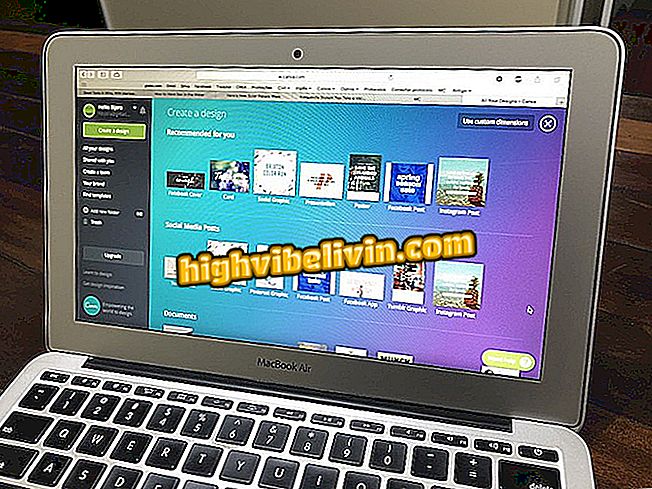Како уклонити мрље и бубуљице на фотографијама са ПицсАрт-ом
ПицсАрт је бесплатна апликација за иПхоне (иОС) и Андроид који вам омогућава да елиминишете трагове бубуљица и кожне мрље на фотографијама које је снимио ваш мобилни телефон. Баш као и сличан алат у Адобе Пхотосхопу, апликација нема сложена подешавања у едит параметрима.
Комплетан процес не представља велике потешкоће за корисника. Само користите прст да бисте поставили показивач функције преко локације тако да се ефекат примени и кожа је без пимплеса или мрља. На крају уређивања слика се може сачувати на паметном телефону или делити на друштвеним мрежама. Погледајте, у овом водичу, како користити ПицсАрт за уређивање слика.

ПицсАрт: сазнајте све о апликацији за уређивање
Како убацити забавне фигуре у селфије користећи ПицсАрт апликацију
Корак 1. Отворите ПицсАрт и додирните икону "+". Затим изаберите опцију "Едит".

Могућност уређивања мобилних слика у програму ПицсАрт
Корак 2. Додирните слику коју желите уредити тако да се она отвори у апликацији. Затим изаберите опцију "Ефекти".

Могућност отварања мобилне слике на ПицсАрт екрану за уређивање
Корак 3. У овом тренутку одаберите опцију "Исправци" и додирните алатку "Фиксна мрља". Држите бели круг прстом и превуците га преко тачке или кичме.

Алат за уклањање мрља и трагова бубуљица из апликације ПицсАрт
Корак 4. Алат аутоматски уклања ознаку. Да бисте наставили, додирните "Примени". У следећем прозору изаберите опцију "Сачувај" тако да се беспрекорна слика сачува у библиотеци мобилних медија.

Опција за чување фотографије уређене у програму ПицсАрт
Корак 5. Апликација вам омогућава да делите уређену фотографију на друштвеним мрежама пре него што направите нову измену. Додирните једну од опција за слање.

Опције дељења за уређену слику у апликацији ПицсАрт
Употријебите савјет да побољшате своје селфије тако што ћете уклонити трагове и бубуљице са лица.
Коју апликацију можете преузети да бисте снимили фотографије у резолуцији преузимања? Коментар на.